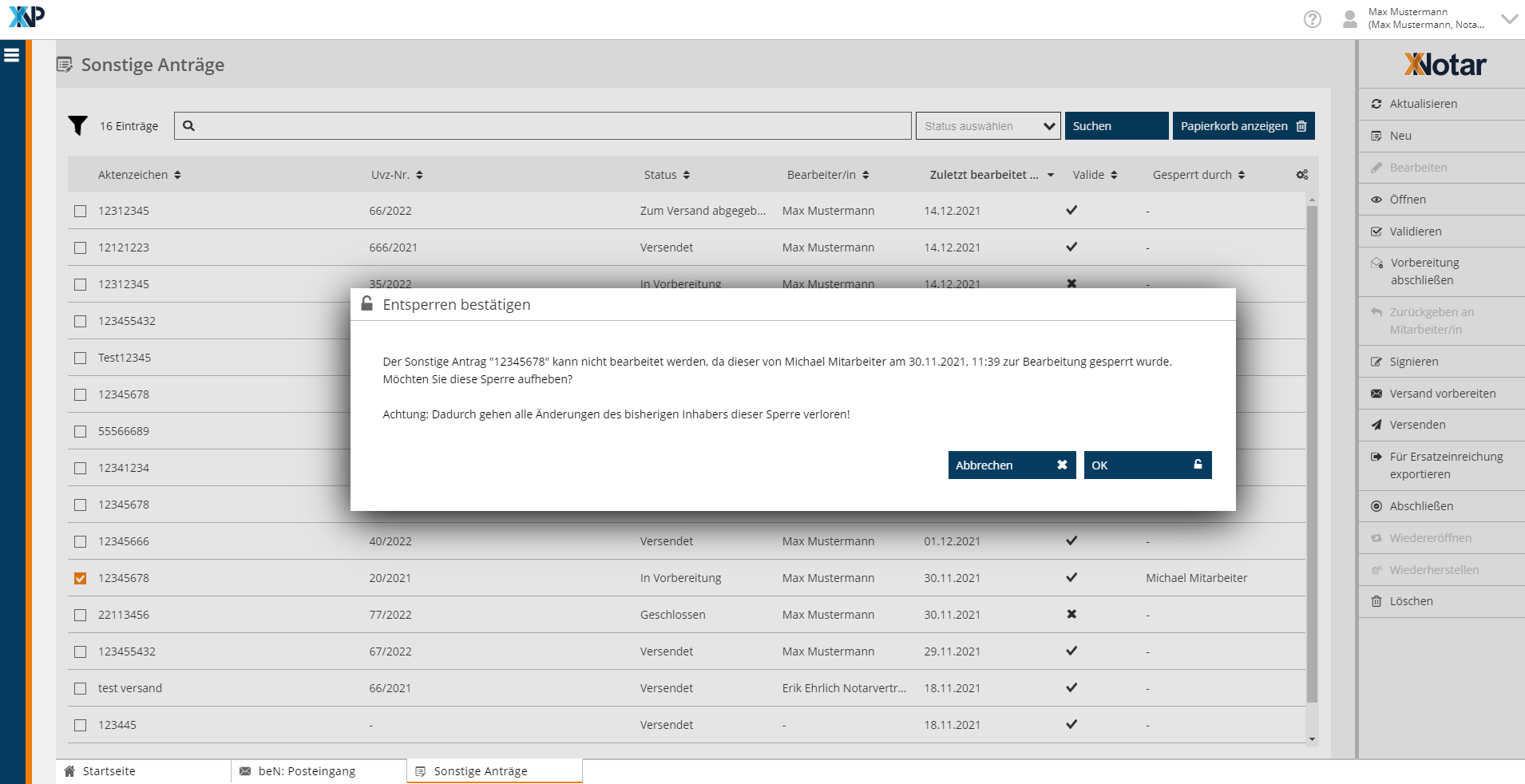Einrichtungen
- Notarielle Online-Verfahren allgemein
- Aktuelles, Versionsinformationen & FAQ
- Einstiegshilfen
- Aktionen vor der Videokonferenz
- Aktionen innerhalb eines Vorgangs
- Vorbereitung und Durchführung der Videokonferenz
- Aktionen nach der Videokonferenz
- Übergabe von Vorgängen an den Amtsnachfolger
- Abrechnung und SEPA-Lastschriftverfahren
-
Unsere Einrichtungen
-
- Notarielle Online-Verfahren allgemein
- Aktuelles, Versionsinformationen & FAQ
- Einstiegshilfen
- Aktionen vor der Videokonferenz
- Aktionen innerhalb eines Vorgangs
- Vorbereitung und Durchführung der Videokonferenz
- Aktionen nach der Videokonferenz
- Übergabe von Vorgängen an den Amtsnachfolger
- Abrechnung und SEPA-Lastschriftverfahren
- Support
- Verfügbarkeit
- Technischer Bereich
Entsperren von sonstigen Anträgen und Dokumenten
Das Modul Sonstige Anträge sperrt einen Antrag während er bearbeitet wird. So wird vermieden, dass zwei Mitarbeitende unwissentlich zeitgleich an dem gleichen Antrag arbeiten. Es kann also vorkommen, dass Sie eine gewünschte Aktion nicht umgehend durchführen können, weil der Antrag durch einen anderen Mitarbeitenden gesperrt ist.
In der Übersicht der sonstigen Anträge können Sie in den Spalten Gesperrt seit und Gesperrt durch einsehen, seit wann bzw. durch wen ein Antrag gesperrt wurde (ggf. müssen Sie vorher die Spalten über die Spalten-Konfiguration hinzufügen - mehr dazu finden Sie im Kapitel Übersicht der sonstigen Anträge). Sofern der Antrag noch aktiv bearbeitet wird, kann der aktive Bearbeitungsvorgang durch den/die Bearbeiter/in beendet werden, um den gesperrten Antrag zu entsperren.
Es kann aber auch vorkommen, dass die Anwendung automatisch beendet wird, beispielsweise wenn sich der Rechner in den Ruhemodus begibt oder der Mitarbeitende automatisch abgemeldet wurde. Die Sperre bleibt dann weiterhin bestehen, obwohl der Antrag nicht aktiv bearbeitet wird. Wenn sich dieser Mitarbeitende erneut anmeldet, kann er/sie den gesperrten Antrag wieder zur Bearbeitung öffnen und beim Beenden der Bearbeitung die Sperre aufheben.
Entsperren bestätigen
Wenn Sie einen gesperrten sonstigen Antrag bearbeiten möchten, erscheint ein modaler Dialog mit dem Inhalt, dass der Antrag nicht bearbeitet werden kann, da dieser durch Sie selbst oder einen anderen Nutzer gesperrt ist.
Sie haben dann die Möglichkeit,
- durch Auswahl von "Abbrechen" den Vorgang abzubrechen oder
- durch Auswahl von "OK" die Sperre aufzuheben und die Bearbeitung zu beginnen. Von Ihnen selbst oder dem Nutzer, dem Sie die Sperre entzogen haben, vorgenommene Änderungen gehen damit verloren. Die durchgeführten Änderungen werden für Sie nicht übernommen.
Sind ein Vorgang sowie ein Dokument gesperrt, so wird dies insgesamt beim Bearbeiten des Vorgangs durch einen anderen Nutzer angezeigt (ein Dialog) und bei Bestätigung wird unmittelbar beides entsperrt.
Durch Aufheben der Sperre gehen alle Änderungen des bisherigen Inhabers der Sperre verloren. Um dies zu verhindern, muss der bisherige Inhaber der Sperre seine Bearbeitung zunächst abschließen.
Sollten Sie einen Antrag selbst gesperrt haben, können Sie diese Sperre einfach entfernen in dem Sie den Antrag im Bearbeitungsmodus öffnen. Dieses Kapitel beschäftigt sich mit dem Sperren durch andere Nutzer.
Cookie-Einstellungen
Wir verwenden analytische Cookies, um die Inhalte unserer Website kontinuierlich zu verbessern. Wenn Sie mehr über unsere Cookies erfahren möchten, klicken Sie auf „Individuelle Cookie-Einstellungen“. Durch einen Klick auf „Ich akzeptiere“ stimmen Sie der Verwendung aller Cookies zu. Sie können Ihre Einstellungen jederzeit ändern oder widerrufen.
Individuelle Cookie-Einstellungen
Datenschutzeinstellungen
Hier finden Sie eine Übersicht über alle verwendeten Cookies. Sie können Ihre Zustimmung zu ganzen Kategorien geben oder sich weitere Informationen anzeigen lassen und so nur bestimmte Cookies auswählen.
Notwendige Cookies
Diese Cookies ermöglichen grundlegende Funktionen und sind für die einwandfreie Funktion der Website erforderlich.
Cookie-Informationen anzeigen
Cookie-Informationen verbergen
Staticfilecache
| Cookiename: | staticfilecache |
| Laufzeit: | 1 Stunde |
Persistence
| Cookiename: | persistence |
| Laufzeit: | Session Cookie |
Typo3 Frontend User
| Cookiename: | fe_typo_user |
| Laufzeit: | Session Cookie |
waconcookiemanagement
speichert die hier getroffene Auswahl
| Anbieter: | Typo3 Extension: wacon_cookie_management |
| Cookiename: | waconcookiemanagement |
| Laufzeit: | 365 Tage |
| Datenschutzlink: | https://onlinehilfe.bnotk.de/datenschutzerklaerung-onlinehilfe.html |
Cookies für Statistiken
Statistik-Cookies erfassen Informationen anonym. Diese Informationen helfen uns zu verstehen, wie unsere Besucher unsere Website nutzen.
Cookie-Informationen anzeigen
Cookie-Informationen verbergen
Matomo
Unsere Webseite benutzt den Open Source Webanalysedienst Matomo. Matomo benutzt Technologien, die die seitenübergreifende Wiedererkennung des Nutzers zur Analyse des Nutzerverhaltens ermöglichen. So können die Anzahl der Seitenaufrufe und nutzerbezogene Informationen zu statistischen und analytischen Zwecken erhoben werden.
| Anbieter: | Matomo |
| Cookiename: | _pk_id; _pk_ses |
| Laufzeit: | 395 Tage (_pk_id); 30 Minuten (_pk_ses) |
| Datenschutzlink: | https://onlinehilfe.bnotk.de/datenschutzerklaerung-onlinehilfe.html |